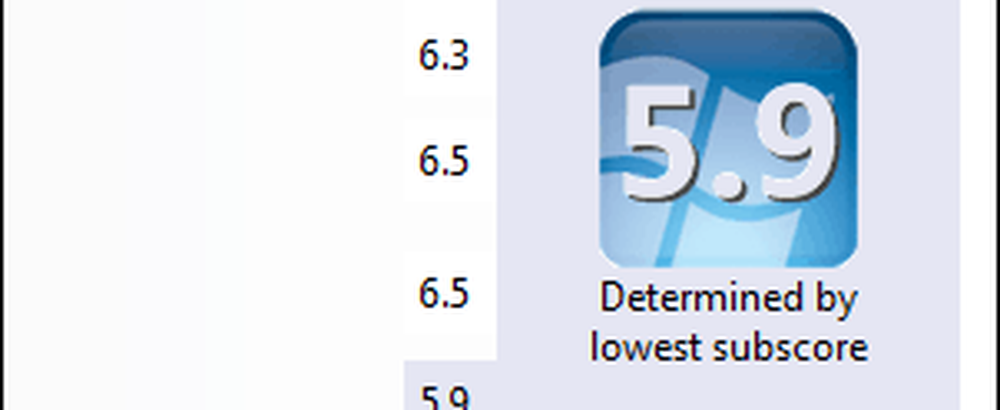Så här torkar du ledigt utrymme på din Windows-dator


Vad händer verkligen när du tar bort en fil?
När du tar bort en fil på datorn är det enda som tas bort referensen till det i huvudfiltabellen. Filen finns fortfarande på hårddisken, men Windows vet inte bara var filen är. Detta beror på att du som tidigare nämnde bara tar bort index och länkar till data och berättar om Windows har behörighet att skriva över det här området på hårddisken.
Så, tills (och eventuellt efter) data skrivs över, kan det återvinnas med specialverktyg eller rätt uppsättning färdigheter. Verktygen, eller en erfaren hacker, kan skanna hårddisken och leta efter filerna och återställa länkar och index så att Windows kan se filerna igen. Om du säljer en dator, eller ens bortskaffar en, borde du säkert torka ledigt utrymme på datorns hårddisk så att filerna inte kan återställas.
Idag visar vi hur du använder kommandot chiffer på kommandoraden för att säkert skriva över det lediga rummet flera gånger för att säkerställa att ingen data kan återställas. Vi kommer också att nämna några verktyg från tredje part som gör samma sak.
Chiffer
Innan du använder kommandot chiffer för att säkert skriva över ledigt utrymme på hårddisken, var noga med att du avslutar alla program. Det säkerställer att den maximala mängden ledigt utrymme torkas säkert.
Klicka på Cortana-ikonen eller Sök-ikonen på Aktivitetsfältet och börja skriva "kommandotolken". Klicka sedan på Command Prompt under bästa match.
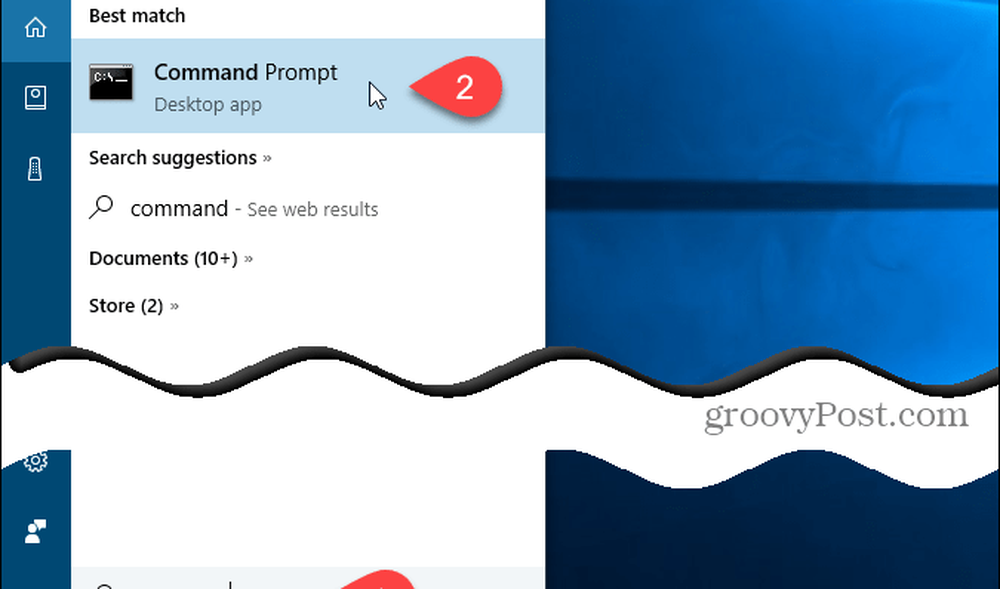
Skriv följande kommando vid prompten och tryck på Stiga på.
chiffer / w: C

Data som inte är tilldelade till filer eller mappar skrivs över tre gånger och tas bort permanent. Det kan ta lång tid om du skriver över en stor mängd ledigt utrymme.
Cipher går igenom följande steg som torkar säkert det fria utrymmet på hårddisken.
- Kommandot chiffer skapar automatiskt en ny mapp på C köra kallad EFSTMPWP och skapar sedan en fil i den mappen med ingenting annat än nollor i den. Det växer tills hårddisken fylls upp.
- Därefter raderar cipher den filen och skapar en andra fil som fylls med numret 255 flera gånger tills filen blir tillräckligt stor för att fylla ledigt utrymme på hårddisken igen.
- Därefter raderar chiffer den andra filen, skapar en tredje fil och fyller den med slumpmässiga nummer tills din hårddisk är full igen.
- Slutligen raderar cipher den tredje filen och returnerar dig till prompten. Typ utgång när du vill stänga kommandotolken.
Så i huvudsak skrev chiffer över det lediga rummet (gamla filer) på hårddisken tre gånger för att se till att ingen någonsin kunde skanna hårddisken och återställa data som du raderade från den.
Om du tittar på din hårddiskutrymme, blir det inte så förvånat när du ser att hårddisken fylls. Detta är normalt som nämnts i stegen ovan och utrymmet kommer att frigöras igen.
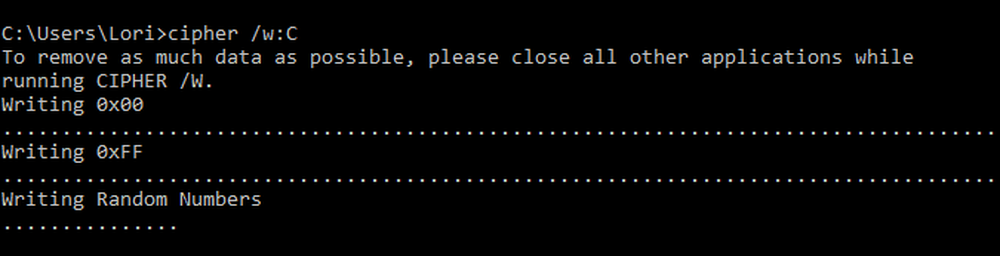
CCleaner
Om du inte är bekväm med kommandoraden finns det ett gratis verktyg som heter CCleaner som gör att du kan tömma ledigt utrymme på hårddisken på ett säkert sätt..
NOTERA: Vi är medvetna om att CCleaner hackades. Det var dock 32-bitarsversionen 5.33 distribuerad av Avast som komprometterades. Företaget har sedan erkänt problemet och fixat det till den punkt som vi känner oss bekväma nu rekommenderade dem fortfarande. Sagt att du är uppdaterad till den senaste versionen. CCleaner är fortfarande ett användbart och pålitligt verktyg.
Det finns två versioner av CCleaner, gratis och betalda. Funktionen som torkar ut ledigt utrymme på hårddisken är tillgänglig i den fria versionen, så det går bra.
När du har laddat ner CCleaner och installerat det, eller uppdaterat det, öppna programmet och klicka på Verktyg på vänstra rutan. Välja Endast ledigt utrymme från Torka listrutan. Se till att du inte väljer Hela enheten, eftersom detta kommer att radera alla filer på hårddisken-om inte det är vad du menar att göra. Om du blir av med datorn kan du använda Hela enheten möjlighet att torka hela enheten. Var försiktig när du gör det här valet.
Välj vilken typ av överskrivning du vill ha från säkerhet listrutan. Enkel överskrivning är bra för de flesta situationer. Men om du vill att CCleaner ska bete sig som chiffer kommando, välj Avancerad överskrift (3 pass). Välj slutligen den enhet som du vill tömma ledigt utrymme på Drives ruta och klicka Torka.

Suddgummi
Ett annat alternativ för att säkerställa att din borttagna data inte kan återställas är att först ta bort dina filer och mappar.
Eraser är ett gratis, avancerat säkerhetsverktyg för Windows som låter dig säkert radera data från din hårddisk genom att skriva över det flera gånger med noggrant utvalda mönster, som kommandot chiffer och CCleaner. Skillnaden är att du kan göra detta när du tar bort filer och mappar, inte efter. Du kan också torka ledigt utrymme på hårddisken för att vara extra säker.
När du laddar ner Eraser och installerar det, läggs ett alternativ till context-menyn (högerklicka) i File Explorer. I stället för att radera filer och mappar normalt genom att trycka på Radera nyckel, skicka dem till papperskorgen och sedan tömma papperskorgen kan du använda Eraser direkt i File Explorer för att säkert ta bort filer och mappar.
För att säkert radera en eller flera filer eller mappar, välj det du vill radera, högerklicka på valet och gå sedan till Eraser> Erase på popupmenyn.

Vad använder du för att säkert torka ledigt utrymme på hårddisken? Eller är den helt nya informationen? Dela dina tankar och erfarenheter i kommentarerna nedan.